Domande frequenti su Gestione lead
Questo articolo risponde alle domande frequenti sulla gestione dei lead in Dynamics 365 Sales, Sales Premium e Sales Professional.
Domande frequenti sull'esperienza qualifica lead
Cosa succede quando un lead è qualificato?
A seconda delle impostazioni configurate dal tuo sistema amministratore, la tua esperienza potrebbe variare. Ecco alcune possibili esperienze:
Dove posso trovare i lead qualificati e squalificati?
Seleziona Lead nella mappa del sito, quindi seleziona la vista Lead chiusi per trovare i tuoi contatti qualificati e squalificati. Puoi riattivare i lead se vuoi qualificarli nuovamente.
Cosa accade alle note e agli allegati quando si impostano i lead come qualificati?
Quando i venditori lavorano su un lead, utilizzano le note per memorizzare informazioni importanti sugli elementi che hanno cercato riguardo al lead. Queste informazioni possono essere nuovi contatti sul sito, il valore corrente del contratto, dati sui fornitori e così via. Quando si imposta un lead come qualificato, queste note sono visualizzate nel record Opportunità di modo che le informazioni non siano perse.
Qual è la differenza tra la nuova e la vecchia esperienza qualifica lead?
La nuova esperienza qualifica lead consente la personalizzazione del processo qualifica lead, inclusa la creazione automatica o manuale di record di account, contatti e opportunità, oppure una combinazione di entrambi. Consente inoltre la creazione di più opportunità per un singolo lead e la possibilità di riepilogare il lead dopo la sua qualificazione. L'esperienza legacy consente solo la creazione automatica dei record.
Come posso creare più opportunità per un singolo lead?
Se l'amministratore ha abilitato la creazione di più opportunità, puoi crearne altre selezionando +Nuova opportunità nel riquadro laterale Imposta lead come qualificato. Tieni presente che i record non vengono creati finché non ti qualifichi Seleziona .
Perché non riesco a modificare i record dell'account e dei contatti nel riquadro laterale Imposta lead come qualificato?
Se l'amministratore ha impostato la creazione automatica dei record dell'account e dei contatti, questi record non saranno modificabili nel riquadro laterale Imposta lead come qualificato. Per apportare modifiche, è necessario Chiudi nel riquadro laterale, modificare i dettagli nel modulo Lead e quindi Seleziona Qualificare di nuovo.
Posso personalizzare il modulo Opportunità che appare quando un lead viene qualificato?
Sì, l'amministratore può personalizzare i campi nel modulo Opportunità che appare durante qualifica lead. La personalizzazione dei moduli di opportunità è possibile solo nei seguenti scenari:
- L'amministratore ha abilitato la nuova esperienza qualifica lead.
- L'amministratore ha selezionato Venditore per la creazione di opportunità nella nuova esperienza qualifica lead.
Cos'è la lead summary e come funziona?
La sintesi dei lead, se abilitata dall'amministratore, genera un riepilogo basato sull'intelligenza artificiale del lead dopo che è stato qualificato. Questo riepilogo include i dettagli chiave del record del lead e viene aggiunto alla cronologia sia del record dell'opportunità primaria che del record del lead, fornendo una panoramica concisa delle informazioni del lead. Ulteriori informazioni: Riepilogare il lead dopo averlo qualificato
Perché non vedo riepilogo lead dopo la qualificazione?
La funzionalità riepilogo lead è disponibile solo se nella tua organizzazione sono abilitate le seguenti funzionalità:
In che modo i campi vengono mappati dai lead ad altre entità al momento della qualificazione?
Quando un lead viene qualificato, determinati campi del lead vengono automaticamente mappati nei campi corrispondenti negli account, nei contatti e nelle opportunità. Ciò garantisce che le informazioni chiave vengano trasferite e mantenute tra i record correlati. Ulteriori informazioni: Mappature dei campi ad altre entità
Come gestisco gli errori di qualifica lead?
Durante la qualificazione di un lead, si verifica uno dei seguenti errori a causa di lead duplicati:
- Non è stato creato o aggiornato il record di lead perché esiste già un duplicato del record corrente.
- Non è stato creato o aggiornato un record di opportunità perché esiste già un duplicato del record corrente.
Se la funzione Regole di rilevamento duplicati è abilitata nella tua organizzazione, l'applicazione non consentirà la qualificazione dei lead se esistono duplicati di quel lead. Per ovviare al problema, prova le seguenti risoluzioni:
- Rimuovi i duplicati per il lead e qualifica nuovamente. Ulteriori informazioni: Unire righe duplicate
- Vai alla visualizzazione della griglia dei lead, seleziona il lead e qualifica.
- Annulla la pubblicazione della regola che causa l'errore e qualifica nuovamente il lead. Contatta il tuo amministratore per annullare la pubblicazione delle regole seguendo questi passaggi:
- Vai a Impostazioni avanzate>Impostazioni>Sistema>Gestione dati>Regole di rilevamento duplicati.
- Seleziona la regola, quindi Annulla pubblicazione.
- Se una regola è richiesta solo per creare o aggiornare il lead, ma non per la qualifica, assicurati che le regole di rilevamento duplicati non vengano eseguite su lead qualificati. Abilita l'opzione Escludi record corrispondenti inattivi e qualifica il lead. Contatta il tuo amministratore per abilitare l'opzione seguendo questi passaggi:
Vai a Impostazioni avanzate>Impostazioni>Sistema>Gestione dati>Regole di rilevamento duplicati.
Apri e annulla la pubblicazione della regola.
Seleziona l'opzione Escludi record corrispondenti inattivi.
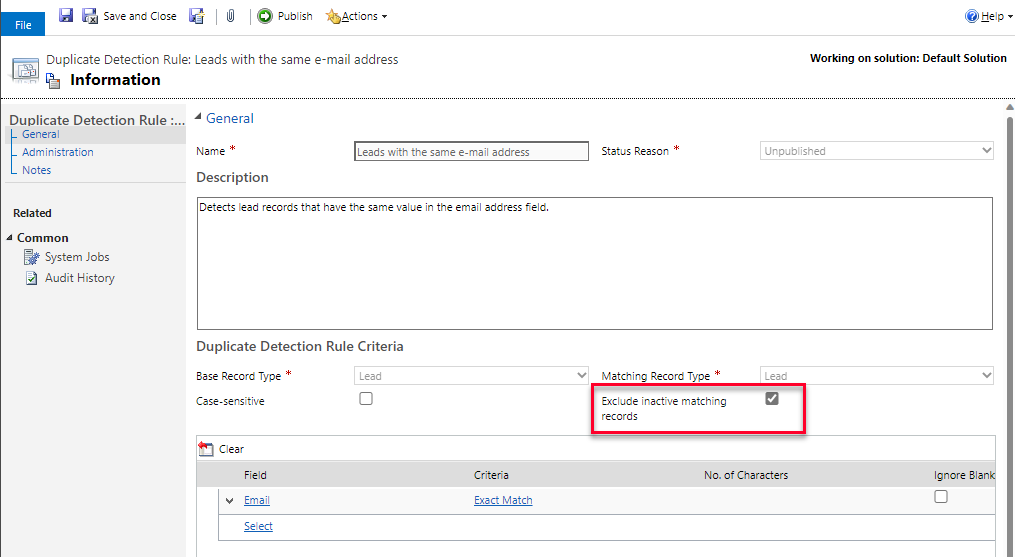
Pubblica la regola.
Perché la colonna Nome azienda non è disponibile nel riquadro Modifica colonne per le visualizzazioni dei lead?
La colonna Nome azienda è inclusa nelle visualizzazioni dei lead predefinite, ma è nascosta nel riquadro Modifica colonne per impostazione predefinita. Pertanto, non è possibile nascondere, rimuovere o riordinare la colonna Nome azienda nelle visualizzazioni dei lead predefinite o nelle visualizzazioni basate su queste visualizzazioni predefinite. Per visualizzare la colonna Nome azienda nel riquadro Modifica colonne , contatta l'amministratore. L'amministratore può aggiungere il campo Nome azienda alla vista utilizzando il Power Apps progettista vista.
Perché non riesco a eliminare le mappature dei campi predefinite tra lead e opportunità?
A partire da marzo 2024, non sarà più possibile eliminare tutte le mappature dei campi predefinite. Se avessi eliminato il campo mapping tra lead e opportunità prima di marzo 2024, la mappa sarebbe stata ripristinata nel successivo aggiornamento. Se si desidera sostituire una mappa dei campi predefinita, è possibile creare un plug-in post-operazione sulla creazione dell'opportunità che verifica se il campo è popolato e aggiorna i campi interessati nelle mappe dei campi predefinite in base ai requisiti aziendali. originatingleadid
Domande frequenti sul lead scoring
Di cosa ho bisogno per utilizzare il lead scoring?
Installa Dynamics 365 Sales Insights e utilizza l'entità lead standard o l'entità opportunità standard. Per creare un modello di punteggio è necessario un numero minimo di lead o opportunità:
- Per creare un modello di punteggio lead, devi avere un minimo di 40 lead qualificati e 40 lead eliminati.
- Per creare un modello di punteggio opportunità, sono necessarie almeno 40 opportunità vinte e 40 opportunità perse.
- I lead e le opportunità devono essere state create il o dopo il 1 gennaio, nell'anno precedente.
Come posso verificare se dispongo del numero necessario di lead o opportunità per creare un modello di punteggio?
Prima di creare un modello di punteggio per lead o opportunità, è necessario assicurarsi di avere un minimo di 40 lead qualificati e 40 squalificati oppure 40 opportunità vinte e 40 perse per addestrare il modello. Per addestrare il modello puoi usare Seleziona o intervallo di tempo in un lasso di tempo che va dai 3 mesi ai 2 anni.
Comprendiamo il requisito minimo con uno scenario di esempio:
Vuoi creare un modello di punteggio lead e addestrarlo con i lead creati e chiusi negli ultimi 6 mesi. Vuoi includere solo i lead che utilizzano il Processo di vendita per opportunità Italiano: Per verificare di disporre del numero di lead richiesto, procedere come segue. È possibile seguire seguire passaggi simili per verificare il requisito minimo per il punteggio delle opportunità. Se intendi utilizzare il modello per fase nel punteggio delle tue opportunità, consulta questa sezione.
Nella pagina Lead , Seleziona Tutti i lead dal selettore di visualizzazione.
Seleziona Modifica filtri.
Seleziona Aggiungi e imposta i seguenti filtri:
- Creato il = ultimi 6 mesi.
- Stato = Qualificato.
Seleziona Aggiungi>Aggiungi entità correlata e imposta i seguenti filtri:
- Entità correlata = Processo di vendita di opportunità
- operatore = Contiene dati
- Campo = motivo stato
- operatore = Non è uguale
- Valore = Annullato
La seguente schermata mostra i filtri che è necessario impostare:
Verificare il numero di lead che soddisfano i criteri. Se il numero di lead è inferiore a 40, puoi aumentare intervallo di tempo per includere più lead. Per verificare il numero di lead squalificati, modifica il filtro Stato in Squalificato.
Perché i miei lead o le mie opportunità non vengono valutati o rivalutati?
Se un lead o un'opportunità non viene valutato o il punteggio non viene aggiornato, assicurarsi che siano soddisfatte le seguenti condizioni:
Il modello di punteggio è pubblicato.
Il record è nello stato Aperto .
Il record soddisfa tutte le condizioni definite nel modello di punteggio.
Il record utilizza lo stesso processo aziendale configurato nel modello di punteggio.
Il record è stato creato negli ultimi 2 anni dalla data corrente. Il modello controlla la data ogni volta che registra un record. Se un record è stato valutato in precedenza ma esce dalla finestra di 2 anni nel ciclo di valutazione successivo, il punteggio non verrà aggiornato.
Con quale frequenza vengono aggiornati i punteggi predittivi dei lead?
Per i nuovi lead, la valutazione avviene quasi in tempo reale. Il punteggio verrà visualizzato entro cinque minuti dal salvataggio di un nuovo lead. Per i lead aggiornati, i punteggi vengono aggiornati ogni 24 ore.
Perché i miei lead non vengono valutati in tempo reale?
Il punteggio in tempo reale è supportato solo per i nuovi lead. Se non vedi il punteggio dopo 15 minuti dal salvataggio o dall'importazione del nuovo lead, contatta il tuo amministratore. Il tuo amministratore può verificare se il modello che sta assegnando un punteggio al nuovo lead è stato creato o modificato e pubblicato dopo l'implementazione della funzionalità di punteggio in tempo reale. Ulteriori informazioni: Punteggio in tempo reale](work-predictive-lead-scoring.md#real-time-scoring)
Posso personalizzare modello di punteggio predittivo?
Sì, è possibile modificare gli attributi selezionati per addestrare il modello. Detto questo, il modello predefinito seleziona automaticamente gli attributi che ritiene più rilevanti per la tua attività.
Posso creare più modelli per i lead?
Sì, puoi aggiungere e pubblicare più modelli specifici per ciascuna linea di business nella tua organizzazione.
Qual è la differenza tra punteggio e voto?
I punteggi sono generati dal modello apprendimento automatico.
I voti sono semplicemente un raggruppamento di punteggi in quattro gruppi che l'amministratore può configurare.
Domande frequenti sul rilevamento di lead duplicati
Che succede quando vengono rilevati duplicati durante l'impostazione di lead come qualificati?
Quando si imposta un lead come qualificato, se viene rilevato un account o un contatto duplicato durante la creazione di nuovi record, viene visualizzata una finestra avviso duplicati. A seconda che il tuo amministratore di sistema abbia abilitato rilevamento duplicati e l'esperienza di unione migliorate, vedrai le opzioni per risolvere i duplicati. Ulteriori informazioni: Abilita l'esperienza migliorata rilevamento duplicati e di unione
Qual è la differenza tra la capacità di rilevamento dei duplicati in Power Platform e Dynamics 365 Sales?
Power Platform rileva i duplicati confrontando il matchcode creato per ciascun record. Ulteriori informazioni: Rileva i dati duplicati in modo da poterli correggere o rimuovere
Dynamics 365 Sales rileva i duplicati con un modello di intelligenza artificiale che confronta i lead utilizzando la logica fuzzy e il codice di corrispondenza generato per ciascun lead.
La tabella seguente mostra un esempio dei due metodi per il rilevamento dei duplicati.
| Tipo di regola | Fatto richiesta per |
|---|---|
| Logica fuzzy | - Nome lead e nome società simili - Nome lead simile e stesso dominio e-mail |
| Matchcode | - Indirizzo e-mail - Numero di telefono |
Maggiori informazioni: Abilita il rilevamento di lead duplicati
Cosa succede quando l'esperienza migliorata di rilevamento duplicati e di unione viene disattivata?
Quando l'esperienza rilevamento duplicati migliorata è disabilitata, vedrai la finestra di dialogo Avviso duplicato.
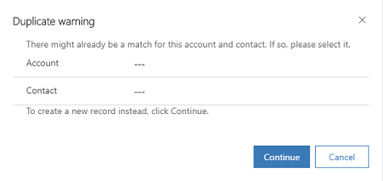
Nei campi Account e Contatto , Seleziona il record dell'account e del contatto corrispondente, quindi Seleziona Continua. Per ignorare la finestra Avviso duplicato e creare nuovi record, lascia i campi Account e Contatto vuoti e seleziona Continua.
I campi di ricerca Contatto e Account vengono filtrati con i risultati e visualizzati con informazioni aggiuntive per identificare precisamente il record a cui il lead deve essere collegato. Ad esempio, quando selezioni l'icona di ricerca Contatto, vedrai solo i record di contatto.
Cosa succede quando vengono abilitate le funzionalità migliorate rilevamento duplicati e di unione?
Quando l'esperienza di rilevamento duplicati e unione migliorate è abilitata, vedrai la finestra di dialogo L'account o il contatto può essere già esistente.
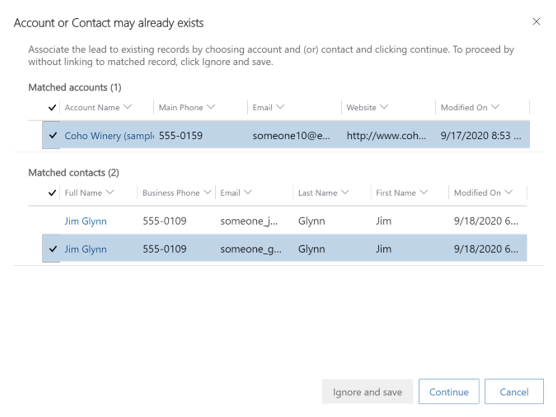
Le sezioni Account corrispondenti e Contatti corrispondenti mostreranno tutti i record corrispondenti (in base alle regole rilevamento duplicati) insieme a informazioni aggiuntive per identificare con precisione il record a cui il lead deve essere collegato.
Per associare il record principale a un record corrispondente esistente, Seleziona il record e quindi Seleziona Continua. Per creare un nuovo record dell'account o del contatto, seleziona Ignora e salva senza selezionare un record corrispondente.
Il lead è qualificato.